Slik tar du opp Facetime med lyd på iPhone, iPad og Mac
Facetime er en applikasjon tilgjengelig for tale- og videosamtaler over internett. Det er en av de beste applikasjonene for å holde kontakten med familie og venner. Denne applikasjonen er tilgjengelig på enheter laget av Apple, for eksempel iPad, iPhone og Mac. For eksempel vil du kanskje lagre en viktig eller spesiell samtale; det kan være personlig eller for forretningsformål. Med det må du lære hvordan ta opp Facetime med lyd på Apple-enhetene dine. Det vil hjelpe deg med å lagre samtalen, og du har noe å se tilbake på hvis du trenger eller vil se den på nytt. Dette innlegget vil lede deg gjennom hvordan du skjermopptak Facetime.
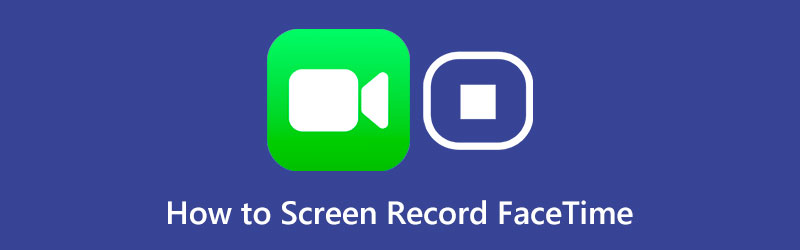
- GUIDELISTE
- Del 1. Kan du ta opp Facetime på skjermen?
- Del 2. Slik tar du opp Facetime på iPhone/iPad
- Del 3. Hvordan ta opp en Facetime-samtale på Mac
- Del 4. Alternativ måte for opptak av FaceTime-samtaler
- Del 5. Vanlige spørsmål om FaceTime
Del 1. Kan du ta opp Facetime på skjermen?
Spørsmålet er om du kan ta opp facetime på skjermen? For øyeblikket lurer du kanskje på om det er mulig å ta opp en Facetime-samtale. Svaret er - ja! Du kan ta opp skjermen ved å bruke den innebygde opptaksfunksjonen på iPhone/iPad. Du kan også ta opp Facetime-samtalene dine på Mac ved å bruke den forhåndsinstallerte QuickTime Player. I tillegg kan du ta opp ved hjelp av alternative opptaksverktøy som du kan få tilgang til offline.
Del 2. Slik tar du opp Facetime på iPhone/iPad
Denne delen vil gi informasjon om opptak av skjermen ved hjelp av iPhone/iPads innebygde opptaksverktøy. Hvis du foretrekker å ta opp Facetime-anrop med iPhone/iPad, kan du se følgende trinn.
Først og fremst åpner du Innstillinger appen, finn Kontroll senter, og klikk på den. Deretter bla nedover menyen, se etter Skjermopptak, og trykk på den grønne (+)-ikonet for å legge det til.
Gå tilbake til startskjermen, åpne Facetime og bli med i en videosamtale med enheten din. For å aktivere opptaket, naviger til Kontrollpanel, og klikk på Skjermopptak knappen igjen.
Etter 3 sekunder vil den begynne å ta opp skjermen. Gå tilbake til Facetime-applikasjonen og fortsett til videosamtalen. Sveip ned når samtalen eller videosamtalen avsluttes Kontroll senter og velg Stopp opptak. Etter det lagres den innspilte Facetime-videosamtalen på Bilder som standard.
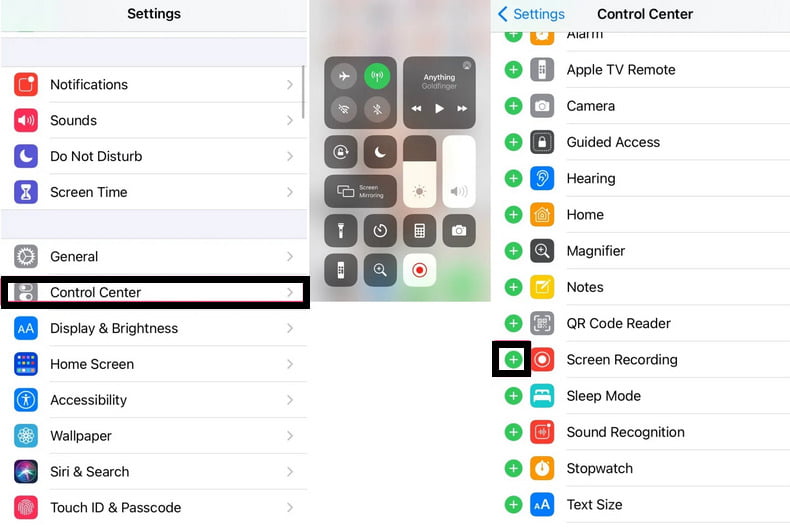
Del 3. Hvordan ta opp en Facetime-samtale på Mac
Det er også mulig å skjermopptake Facetime-samtaler ved hjelp av Mac-datamaskinen, og det beste alternativet er QuickTime. Bortsett fra å være en mediespiller, kan den også ta opp skjermen din. I tillegg lar denne forhåndsinstallerte applikasjonen deg spille av videoer, redigere prosjektet ditt og enkelt dele lyd og video. For å vite hvordan du tar opp et facetime-anrop med Mac-datamaskinen, stol på retningslinjene som er presentert.
Åpne QuickTime-spilleren fra Mac-en. Når programmet er åpnet, fortsett til menylinjen, trykk på Fil fanen, og klikk Nytt skjermopptak. Derfra velger du den lille nedoverpilen merket alternativer, og velger MacBook mikrofon.
Åpne eller utfør Facetime-programmet ved å bruke Mac-en for å starte eller bli med i en videosamtale. Etterpå går du tilbake til QuickTime-spilleren og klikker på Ta opp knappen én gang for å starte opptaket.
Når videosamtalen avsluttes, klikker du på Stoppe knappen for å stoppe opptaket. Etter det lagres den innspilte Facetime-videosamtalen på Mac-en din.
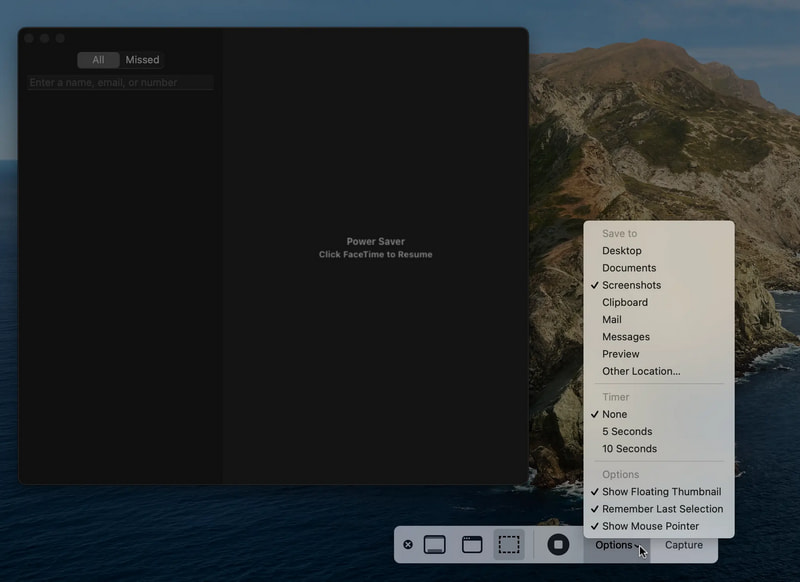
Del 4. Alternativ måte for opptak av FaceTime-samtaler
Hvis du ser etter et alternativt verktøy for å ta opp Facetime-samtalene dine, kan du stole på ArkThinker skjermopptaker. Dette programmet kan ta opp siden det har innebygde funksjoner som kan ta opp lyd og video i original oppløsning. Det som er bra med dette programmet er at det er kompatibelt med Windows og Mac. Den kan ta opp skjermaktiviteter og lyd, og du kan ta opp så lenge du vil. Etter å ha spilt inn Facetime-samtalen, kan du bruke trimmeren hvis det er unødvendige deler fra den innspilte skjermvideoen. Det vil hjelpe deg å trekke ut de essensielle delene og eliminere unødvendige deler. For å finne ut hvordan du tar opp Facetime med lyd, følg trinnene nedenfor.
Last ned og installer programmet på din Mac
For å få full tilgang til programmet, besøk det offisielle nettstedet og last ned og installer programmet på din Mac-datamaskin.
Åpne videoopptakerfunksjonen
Fra programmets hovedgrensesnitt åpner du Videoopptaker for å ta opp en Facetime-videosamtale på din Mac. Slå på skjerm, systemlyd og mikrofonalternativer. I Vise alternativet, trykk på Tilpasset knapp og Region/vindu. Deretter åpner du Facetime-applikasjonen for å angi skjermopptaksområdet.
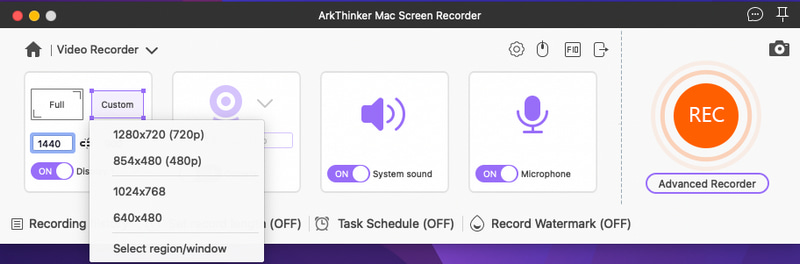
Start Facetime-skjermopptak
Når avgjort, trykk på REC for å begynne å ta opp Facetime-anropet. Du kan pause og gjenoppta opptaksprosessen fritt. I tillegg kan du klikke på Redigere ikonet hvis du vil bruke tegneverktøyene på skjermen. Når samtalen eller videosamtalen er avbrutt, trykker du på Stoppe for å stoppe opptaket av skjermen.
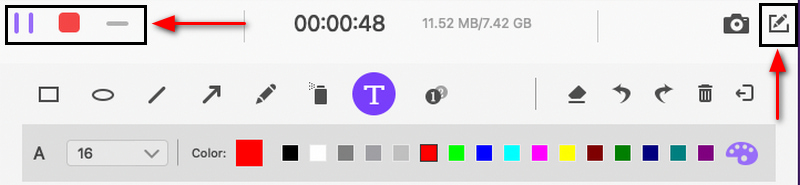
Spill av skjermopptatt Facetime-samtale
Fra det nye vinduet klikker du på Klipp knappen for å kutte av unødvendige deler fra den innspilte skjermvideoen. Etterpå, trykk på Lagre -knappen for å lagre skjermopptaket Facetime-anrop. I opptaksloggen kan du spille av Facetime-anropet ditt på mediespilleren og finne det i mappen din.
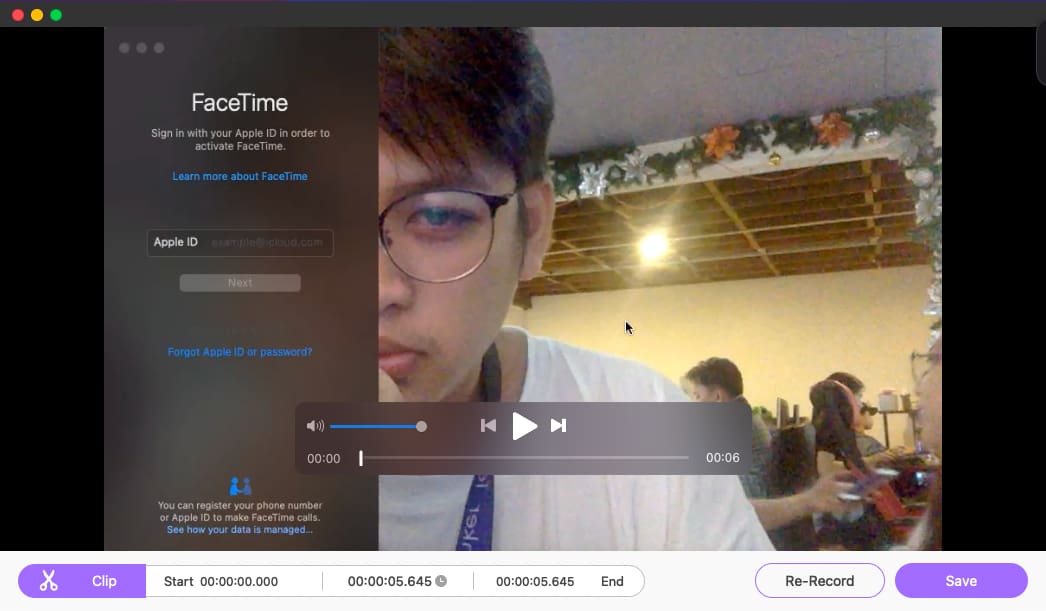
Finn flere løsninger
3 måter å legge til tekst i video ved hjelp av verktøy på nett og uten nett Topp videotrimmer tilgjengelig på Windows, Mac, Android og iOSDel 5. Vanlige spørsmål om FaceTime
Kan du Facetime på en Android-enhet?
Den lar deg bli med i en Facetime-samtale ved å klikke på en lenke sendt av en Apple-enhetsbruker hvis du bruker Android eller PC. Personen som sendte deg koblingen må ha minst iOS 15, iPadOS 15 eller macOS Monterey. Når du har Facetime-anropskoblingen, kan du åpne den på Android-telefonen eller PC-en din ved hjelp av en nettleser.
Er FaceTime gratis internasjonalt?
Ja, du kan bruke Facetime-applikasjonen enten du eller den andre Facetime-brukeren er utenfor landet. Det er mulig å foreta internasjonale FaceTime-samtaler så lenge du er koblet til en internettforbindelse.
Koster FaceTime-samtaler penger?
Det vil ikke koste deg noe hvis du bruker Facetime med en Apple-enhet, da det er gratis å bruke og få tilgang til.
Er FaceTime-anrop private?
Avsenderen og mottakeren er de eneste som har tilgang til lyd- og videoinnhold. Det er fordi Facetime-samtaler er beskyttet av ende-til-ende-kryptering. Det forhindrer tredjeparter i å få tilgang til dataene deres, slik at kommunikasjonen din er sikret.
Konklusjon
Med de nevnte metodene ovenfor er det mulig å ta opp Facetime-samtalene dine på iPhone/iPad og Mac. Ved å bruke det innebygde opptaksverktøyet kan du ta opp Facetime-samtalene dine på iPhone/iPad. På den annen side, hvis du bruker Mac, kan du ta opp Facetime-samtalene dine med QuickTime Player. Det er ingen tidsbegrensning ved opptak, men du må vurdere telefonens batteri og lagring. I tillegg, hvis du vil vite hvordan ta opp Facetime med lyd, dette innlegget har allerede presentert en løsning. Du kan stole på ArkThinker Screen Recorder som et alternativ for å ta opp Facetime-samtalene dine på enkle og raske måter.
Hva synes du om dette innlegget? Klikk for å rangere dette innlegget.
Utmerket
Vurdering: 4.9 / 5 (basert på 135 stemmer)
Relative artikler
- Ta opp video
- Grundige måter å ta opp skjerm med Quicktime på Apple-enheter
- OBS-skjermopptaker: Kraftig skjerm- og kringkastingsverktøy
- Hvordan fikse Audacity vil ikke registrere problemer i 5 grunnleggende metoder
- Slik aktiverer du Google Meet-opptak på skrivebordet ditt
- Retningslinjer for hvordan du trimmer en video på Facebook effektivt
- Slik zoomer du inn på en video med de mest nyttige metodene
- Topp 7 videobeskjærer som utmerket beskjærer og endre størrelse på en video
- Topp videotrimmer tilgjengelig på Windows, Mac, Android og iOS
- Hvordan lage et Instagram-filter ved hjelp av utmerkede verktøy
- Enkle retningslinjer for hvordan du trimmer en video på Snapchat



